Jak používat příkazy Znovu a Opakovat ve Wordu 2016

Objevte, jak efektivně využívat příkazy Znovu a Opakovat ve Wordu 2016 pro opravy dokumentů a zlepšení pracovního toku.
V každé aplikaci Office 2013 můžete vytvářet, otevírat a ukládat datové soubory. Datový soubor ukládá vaši práci v konkrétní aplikaci. Pokud svou práci neuložíte, vše, co jste zadali, po zavření aplikace nebo vypnutí počítače zmizí.
Každá aplikace Office 2013 má svůj vlastní formát datového souboru. Například:
Word: Soubory dokumentů, .docx
Excel: Soubory sešitu, .xlsx
PowerPoint: Prezentační soubory, .pptx
Outlook: Soubory osobních složek, PST
Word, Excel a PowerPoint používají samostatný datový soubor pro každý projekt, na kterém pracujete. Pokaždé, když použijete některý z těchto programů, otevřete a uložíte datové soubory. Aplikace Outlook používá pouze jeden datový soubor pro všechny vaše aktivity. Tento soubor se automaticky uloží a otevře za vás, takže obvykle nemusíte myslet na správu datových souborů v Outlooku.
Kroky pro ukládání a otevírání datových souborů jsou v každé aplikaci téměř úplně stejné, takže jejich zvládnutí v jednom programu vám poskytne velký náskok v ostatních programech.
Při práci v aplikaci se obsah, který vytvoříte, ukládá do paměti počítače. Tato paměť je pouze dočasné úložiště. Když ukončíte aplikaci nebo vypnete počítač, vše, co je uloženo v paměti, bude navždy vymazáno – pokud to neuložíte.
Při prvním uložení souboru vás aplikace vyzve k zadání názvu. Můžete si také vybrat jiné místo uložení a/nebo typ souboru.
Když znovu uložíte dříve uložený soubor, dialogové okno Uložit jako se znovu neobjeví; soubor se uloží s nejnovějším nastavením. Pokud chcete změnit nastavení (jako je umístění nebo typ souboru) nebo uložit pod jiným názvem, zvolte Soubor→Uložit jako.
Makra jsou zaznamenané kousky kódu, které mohou automatizovat určité činnosti v programu, ale mohou také přenášet viry. Výchozí formáty z tohoto důvodu nepodporují makra. Pokud potřebujete vytvořit soubor, který obsahuje makra, můžete je uložit ve formátu s podporou maker.
Otevřete aplikaci Word. Kliknutím na šablonu Vítejte v aplikaci Word spustíte nový dokument založený na ní.
Vyberte Soubor → Uložit.
Zobrazí se obrazovka Uložit jako v zobrazení Backstage. Všimněte si, že vaše SkyDrive je výchozí umístění vybrané pod nadpisem Uložit jako. Pro tyto pokyny si však ukládáte do počítače.
Klepněte na Počítač.
Zobrazí se seznam naposledy použitých složek ve vašem místním počítači, jak je znázorněno zde.

Klikněte na Procházet.
Otevře se dialogové okno Uložit jako s výchozím místním umístěním (pravděpodobně vaší knihovnou dokumentů).
Do textového pole Název souboru zadejte Tour of Word, jak je znázorněno na tomto obrázku.
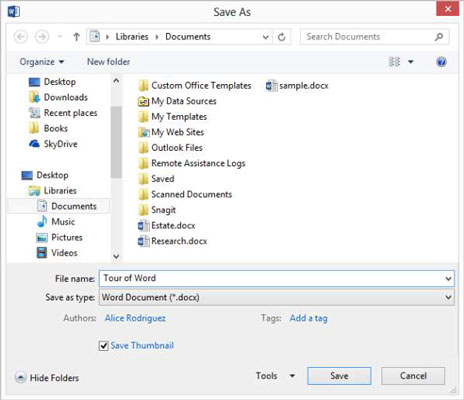
Klikněte na Uložit.
Soubor se uloží. Název souboru se zobrazí v záhlaví okna v horní části okna.
Objevte, jak efektivně využívat příkazy Znovu a Opakovat ve Wordu 2016 pro opravy dokumentů a zlepšení pracovního toku.
Naučte se, jak efektivně změnit stav buněk v Excelu 2010 z uzamčených na odemčené nebo z neskrytého na skrytý s naším podrobným průvodcem.
Zjistěte, jak efektivně využít překladové nástroje v Office 2016 pro překlad slov a frází. Překlad Gizmo vám pomůže překládat text s lehkostí.
Šablona ve Wordu šetří čas a usnadňuje vytváření dokumentů. Zjistěte, jak efektivně používat šablony ve Wordu 2013.
Zjistěte, jak si vytvořit e-mailová upozornění ve SharePointu a zůstat informováni o změnách v dokumentech a položkách.
Objevte skvělé funkce SharePoint Online, včetně tvorby a sdílení dokumentů a typů obsahu pro efektivnější správu dat.
Zjistěte, jak vypočítat fiskální čtvrtletí v Excelu pro různá data s použitím funkce CHOOSE.
Zjistěte, jak vytvořit hypertextový odkaz v PowerPointu, který vám umožní pohodlně navigovat mezi snímky. Použijte náš návod na efektivní prezentace.
Uložili jste nedávno svůj dokument? Náš návod vám ukáže, jak zobrazit starší verze dokumentu v aplikaci Word 2016.
Jak přiřadit makra vlastní kartě na pásu karet nebo tlačítku na panelu nástrojů Rychlý přístup. Návod pro Excel 2013.





